Raportul cu starea temei pentru acasă din Insights vă spune cum progresează elevii/studenții cu anumite teme.
Filtru
În mod implicit, raportul reflectă toți elevii/studenții, temele viitoare din luna curentă și temele pentru acasă din ultimele două luni. Puteți selecta Încărcați mai multe teme pentru a vedea mai multe atribuiri din trecut în raport.
Selectați 
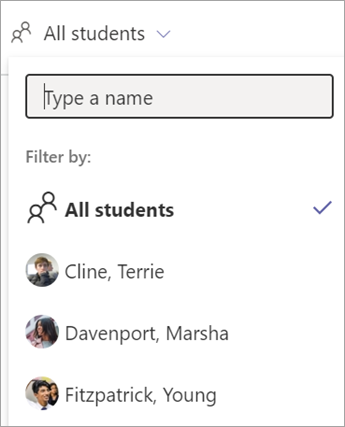
Citirea datelor
-
Selectați un număr pentru a vedea ce elevi/studenți sunt numărați într-o stare de temă (tipuri de stare detaliate mai jos).
-
Selectați un titlu de coloană - Atribuit, Vizualizat, Predat, Returnat, La timp, Întârziat, Multiplu - pentru a organiza celulele.
-
Celulele cu date de afișat sunt evidențiate.
Coloane de progres pentru elevi/studenți:
Coloanele de sub Progresul elevului/studentului reflectă ciclul de teme din momentul în care ați atribuit lucru atunci când l-ați notat.
-
Atribuit (ați atribuit)
-
Vizualizat (vizualizat de elevi/studenți)
-
Predat ( elev predat)
-
Returnat (ați adăugat feedback/puncte și ați returnat elevului/studentului)
Coloane statistici activate:
-
La timp (predat la data scadentă)
-
Întârziat (predat după data scadentă)
-
Mai multe (elevul/studentul a predat tema de mai multe ori într-o buclă de feedback)
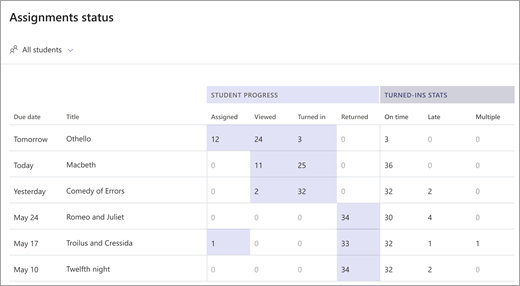
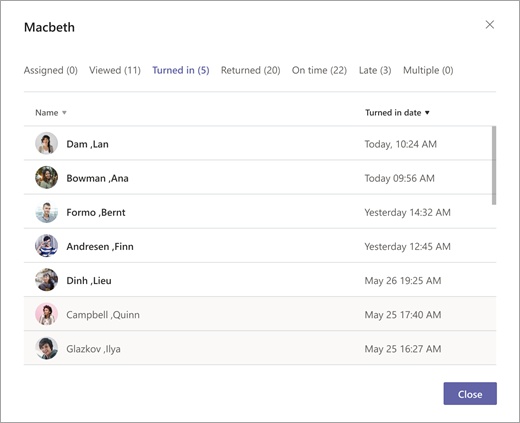
Exportul datelor
-
În raportul dvs., selectați Mai multe opțiuni

-
Selectați Export în Excel.
-
Foaia de date exportată va conține o listă de elevi/studenți și titlul, nota (dacă este cazul), data limită și starea fiecărei teme.
Vizualizați intervalul de timp selectat pentru datele exportate în numele fișierului Excel.
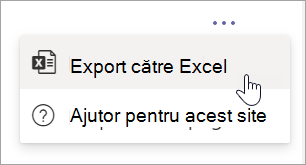

Clasă utilizează cazuri în care puteți acționa utilizând raportul de stare pentru acasă :
-
Filtrați după un anumit elev/student și vedeți starea de finalizare a temelor pentru acasă, dacă a predat-o și dacă a fost activată la timp.
-
Dacă se apropie data limită pentru o temă, contactați elevii/studenții care nu au vizualizat-o încă.
-
Pentru elevii/studenții care predau cu regularitate temele târziu, discutați despre modalitățile de a lucra la gestionarea timpului.










